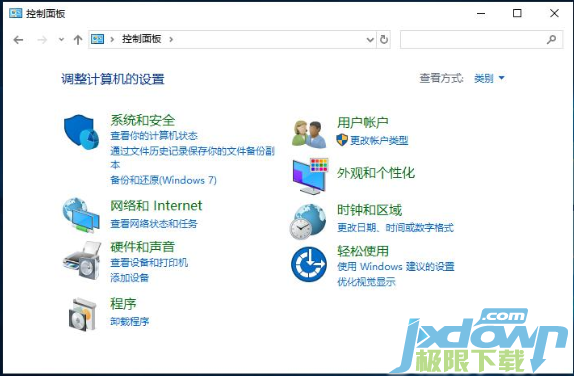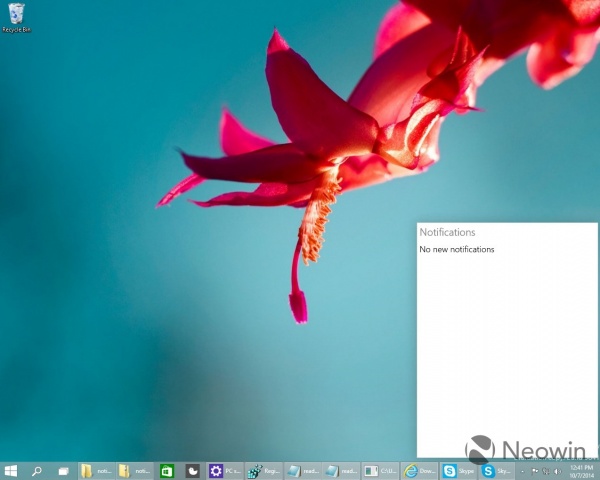快速去除Win10快速访问功能
在最新版的Win10系统中,微软引入了"快速访问"的设计,当你点击任务栏中的"文件资源管理器"图标时就会默认打开"快速访问"页面,页面中会显示"常用文件夹"和"最近使用的文件"两个项目。这虽然方便了我们的日常使用,提高了工作效率,但是也会泄露我们的隐私。下面极限下载小编就与大家分享一下如何让"快速访问"不再显示"最近使用的文件"和"常用文件夹"。
打开任意一个文件资源管理器窗口,在菜单栏中切换到"查看"选项卡,点击右下角的"选项"图标打开"文件夹选项"窗口。如图:
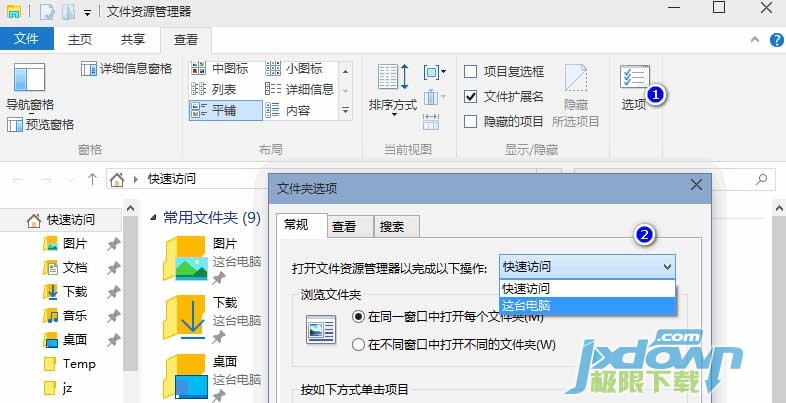
在"常规"选项卡找到下方的"隐私"设置区域,你可以看到"在"快速访问"显示最近使用的文件"和"在"快速访问"显示常用文件夹"两个选项。如图:
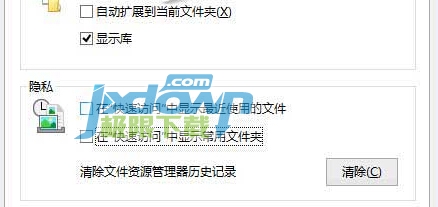
取消这两个选项的勾选即可。另外,为了进一步保护隐私,你还可以点击"清除"按钮清除文件资源管理器历史记录。
PS:如果仅仅是不想显示最近使用的文件,还有一种方法是"任务栏和‘开始’菜单属性"窗口取消勾选"隐私"区域里的"在‘开始’菜单和任务栏中存储并显示最近打开的项目"。
但是这样一来,不再显示最近使用的文件和常用文件夹的"快速访问"的实用性就会大打折扣。所以建议你与其这样,还不如直接把"快速访问"替换成"我的电脑" 。
想要知道掌握更多Win10系统相关最新教程,请持续关注本站,极限下载小编将在第一时间为大家带来最新、最实用的Win10系统教程。更多精彩内容,尽在极限下载 www.jxdown.com 。